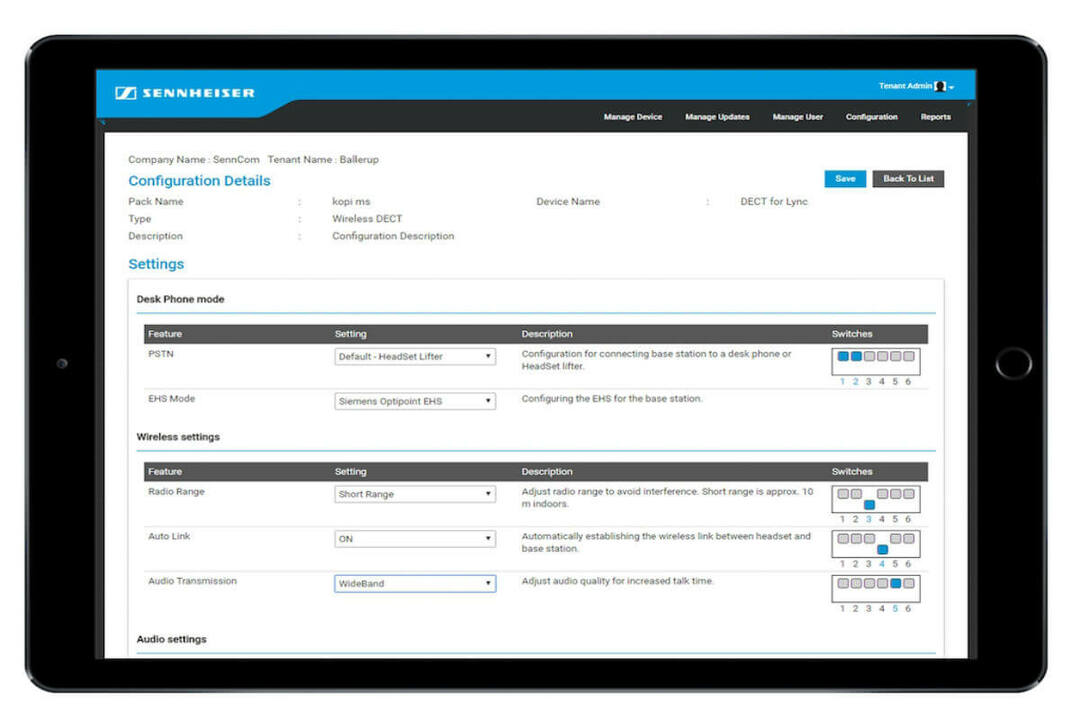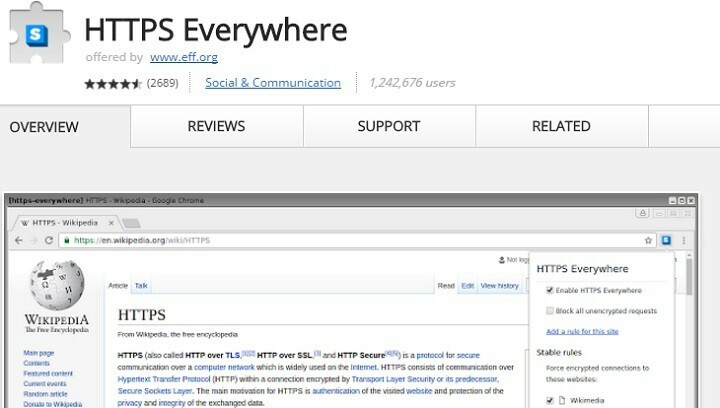- Будьте осторожны, файлы из Интернета могут содержать вирусы. это сообщение из режима защищенного просмотра.
- Эта ошибка возникает, когда вы пытаетесь открыть файл Excel, загруженный с веб-сайта или по электронной почте.
- Чтобы легко решить эту проблему, вы можете попробовать установить сетевой диск в качестве надежного места.
- Помимо этого предупреждающего сообщения в документе, риски реальны, и вам следует установить антивирус.

Это программное обеспечение будет поддерживать ваши драйверы в рабочем состоянии, тем самым защищая вас от распространенных компьютерных ошибок и сбоев оборудования. Проверьте все свои драйверы сейчас за 3 простых шага:
- Скачать DriverFix (проверенный файл загрузки).
- Нажмите Начать сканирование найти все проблемные драйверы.
- Нажмите Обновите драйверы чтобы получить новые версии и избежать сбоев в работе системы.
- DriverFix был загружен 0 читатели в этом месяце.
При работе с Майкрософт Эксель книги и другие документы Office, потому что вы можете легко поймать вредоносную программу или вирус.
Таким образом, вы можете испытать Будьте осторожны, файлы из Интернета могут содержать вирусы. сообщение об ошибке когда вы пытались открыть документ Excel.
Эта ошибка может возникнуть из-за того, что многие файлы пересылаются между деловыми партнерами, коллегами, отделами и компаниями по электронной почте и изменяются случайным образом.
Если вы получили документ Excel из Интернета или по электронной почте, а затем открыли его на своем компьютере, вы сначала увидите защищенный просмотр. Однако с его помощью нельзя редактировать файл.
Что такое защищенный просмотр? Это безопасность механизм от Microsoft. Если вы загружаете файл из Интернета или получаете его по электронной почте, вы не знаете, прикреплены ли к файлу вирусы.
Этот режим защиты гарантирует, что вы не позволите вирусам или вредоносному ПО проникнуть на ваш компьютер.
Как исправить ошибку в файлах Интернета, которые могут содержать вирусы?
1. Настройте сетевой диск как надежное место
- Открой Майкрософт Эксель приложение и нажмите на Файл таб.
- Перейти к Параметры Excel окно и выберите Центр доверия.
- Нажмите на Центр доверия Настройки ия бы выбрал Доверенные сайты.
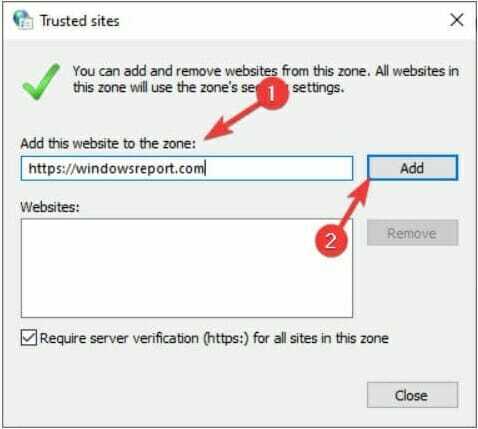
- Вставить новые пути. Если файлы хранятся в месте хранения в сети, флажок Разрешить доверенные места хранения в сети должен быть активирован.
- Щелкните значок Добавить новое место кнопку, чтобы добавить столько путей, сколько вам нужно, и нажмите ОКзаканчивать.
Введенный путь будет среди ваших мест хранения и больше не будет подвергаться критике со стороны Microsoft Excel в сообщениях об ошибках.
Обычно файлы Microsoft Office хранятся на файловом сервере в сети. Это облегчает контроль прав доступа, а также резервное копирование данных.
2. Отключить опцию защищенного просмотра
- Открой Майкрософт Эксель приложение и нажмите на Файл таб.
- Перейти к Параметры Excel окно и выберите Центр доверия.
- Щелкните значок Настройки доверия кнопку и выберите Защищенный просмотр.
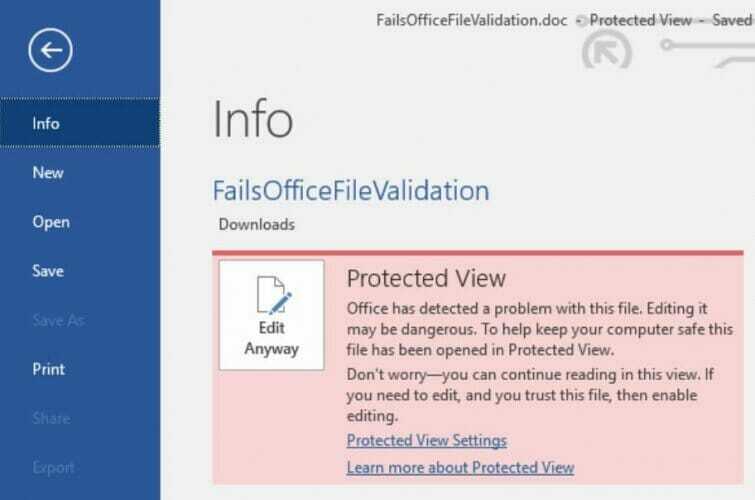
- Отключить Включен защищенный просмотр для файлов из Интернета. вариант и щелкните ОКзаканчивать.
Когда вы подтверждаете нажатием OK, система удалит подсказку NTFS о том, что файл находится в Интернете, и Microsoft Excel больше не переключится в режим защищенного просмотра.
3. Установите мощный антивирус
Угроза может быть очень реальной. Некоторые файлы могут содержать вирусы или иным образом наносить вред вашему компьютеру.
С течением времени онлайн-угрозы становятся все более опасными, и в настоящее время количество атак программ-вымогателей и шпионских программ резко возросло.
Помимо опасности заражения документов, вам все равно необходимо защитить свой компьютер от всех угроз, и рекомендуемый ниже инструмент является лучшим выбором для этого.
Это защитное решение не повлияет на вашу систему, с ним легко справится любой человек без обучения, и оно может противостоять любым таким опасным атакам.
Он не только защищает ваш компьютер и вашу систему, но также защищает ваши IoT-устройства, такие как веб-камера и маршрутизатор.
Получи это сейчас! Вы можете использовать его 30-дневный пробный период, чтобы проверить, проверяет ли он ваши потребности в защите.

ESET Internet Security
Предотвратите загрузку зараженных файлов и закройте все возможные уязвимости с помощью этого умного решения.
Как я могу безопасно скачивать файлы из Интернета?
Чтобы сохранить файл или изображение из Интернета на свой компьютер, вам необходимо: сначала скачай.
YВам следует проявлять осторожность перед загрузкой чего-либо из Интернета, потому что вирусы, вредоносные программы и трояны могут легко атаковать ваш компьютер.
Таким образом, самый безопасный способ сохранить работоспособность вашего ПК - это использовать хорошие антивирусные программы для сканирования всех документов перед их загрузкой.
Вы можете ознакомиться с нашим списком, включая лучшее антивирусное программное обеспечение с пожизненной лицензией чтобы убедиться, что вы успешно решили эту проблему.
Один неверный щелчок по вложенным файлам, которые предположительно были отправлены надежным отправителем, и он может быть ответственным за заражение всей вашей системы.
Поэтому вы должны быть очень осторожны при открытии вложений из электронных писем. Если у вас есть дополнительные вопросы или предложения, обязательно сообщите нам об этом в разделе комментариев ниже.